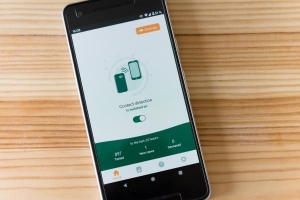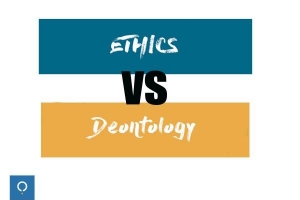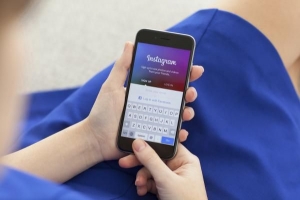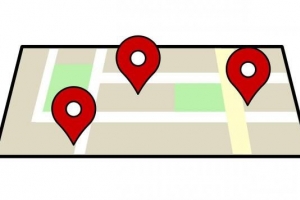So bearbeiten Sie ein PDF-Dokument mit Nitro Pro
Zugriff PDF-Dokumente ist unvermeidlich, wenn ein Computer für geschäftliche Zwecke verwendet wird. Schließlich landen die meisten gescannten Dateien als PDF-Dokumente. Dies kann ärgerlich sein, da Sie nicht einfach ein PDF öffnen und bearbeiten können. Es gibt jedoch ein Programm, das Sie herunterladen können, mit dem Sie Bearbeiten Sie den Text in einem PDF und sogar Ergänzungen und/oder Löschungen an der Datei vornehmen. Dieses Programm ist einfach herunterzuladen und zu verwenden.
1. Beginnen Sie mit dem Besuch der Nitro PDF Professional Website und das Herunterladen der Nitro PDF Professional-Software (www.nitropdf.com/professionell/übersicht.htm). Folgen Sie nach dem Herunterladen des Programms den Anweisungen, um es zu installieren. Wenn Sie fertig sind, öffnen Sie Nitro PDF.
2. Klicken Sie oben im Programm auf das Symbol "Öffnen" (der Ordner, der halb geöffnet ist). Suchen und öffnen Sie die PDF Datei du willst bearbeiten.
3. Klicken Sie oben im Programm auf "Einfügen und bearbeiten". Sobald Sie dies getan haben, wählen Sie die Option „Einfügen“ aus, die sich im „Text“-Symbol befindet. Diese Option wird ein großes `Ti`-Symbol haben.
4. Scrollen Sie nach unten durch Ihre PDF und wählen Sie den Text aus, den Sie bearbeiten möchten. Sie können auch beliebige Teile des Dokuments löschen oder Text hinzufügen. Um den Text zu bearbeiten, klicken Sie auf den Teil, den Sie ändern möchten. Wählen Sie im Dropdown-Feld `Text bearbeiten`. Dann bearbeiten Sie den Text einfach wie in jedem Textverarbeitungsprogramm.
5. Verwenden Sie die anderen Optionen oben auf dem Bildschirm, um Grafiken, Fotos und andere Elemente zum PDF hinzuzufügen, wenn Sie dies wünschen. Du willst wahrscheinlich nur den Text in einem PDF ändern. Nitro PDF bietet Ihnen jedoch auch die Möglichkeit, andere Dinge hinzuzufügen.
6. Speichern Sie das Dokument wie jedes andere Textverarbeitungsdokument (drücken Sie die Strg-Taste `S` oder klicken Sie auf das Symbol `Speichern` oben im Programm) und Sie sind fertig!
Wenn Sie ähnliche Artikel lesen möchten So bearbeiten Sie ein PDF-Dokument mit Nitro Pro, Wir empfehlen Ihnen, unsere Software Kategorie.
- Beachten Sie, dass Nitro PDF zwei Wochen lang kostenlos ist. Danach müssen Sie das Programm kaufen, um es weiterhin verwenden zu können.